迅捷pdf编辑器如何使用快照工具
迅捷PDF是一款十分火爆的文件编辑软件,在这里你可以知道很多很多的关于文件处理的内容,但是很多人不知道迅捷PDF编辑器的快照工具怎么使用,那么下面我们就跟随这篇文章一起来看一看吧
迅捷PDF编辑器,是一款专业的PDF编辑工具,软件本身集成了大量PDF文本编辑功能,可对PDF文件内容进行添加、修改、绘图标注等操作,彻底解决了PDF文档无法编辑的难题,实现PDF文件的编辑与阅读处理。那今天小编就给大家介绍一下pdf中快照工具的使用方法。
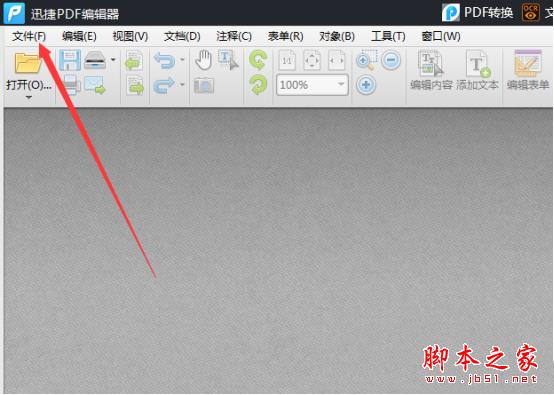
迅捷pdf软件页面截图1
一、第一步先打开pdf编辑软件,你会发现页面的左上角有一个"打开"按钮,单击按钮将想要进行编辑的pdf文件打开在页面上。
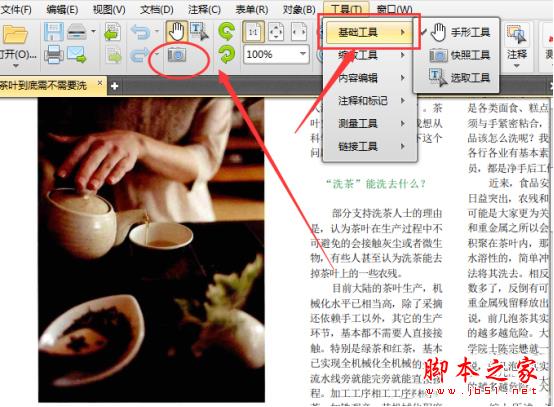
迅捷pdf软件页面截图2
二、接下来第二步,就需要我们准备使用快照工具了,这里小编告诉你打开快照工具有两种方法,一个是直接点击上方相机图标进入快照选择状态,另一个就是点击工具选项,选择快照工具选项,全凭玩家的喜好来打开。
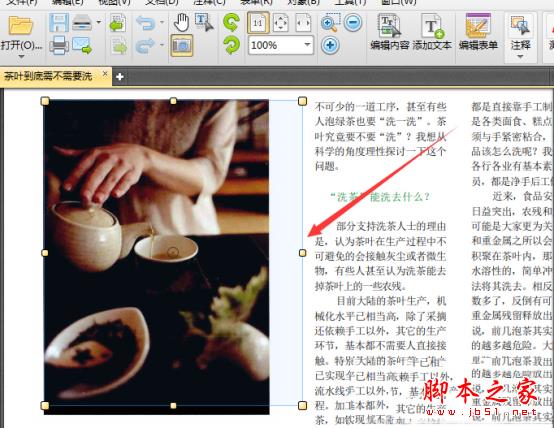
迅捷pdf软件页面截图3
三、第三步,就是对文件页面进行截图,只需将鼠标移动到pdf文件的任意一个操作页面,点击鼠标左键文件页面进行截图,可以拖动鼠标选择需要截取的任意页面,然后用鼠标左键选取截取的图片。
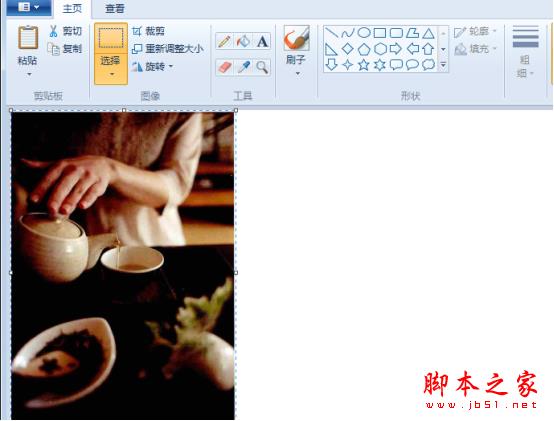
画图工具页面截图
四、截取完成后,只需要点击计算机中的开始按钮,找到其中的画图工具并且打开它,将截取的图片粘贴到画板上进行编辑。
以上就是小编对pdf编辑器中快照功能的小介绍,希望对你有一定的帮助。当然pdf中还有不少功能可以使用,不妨下载下来尝试一番。希望大家在这里都能找到自己需要的东西。
上一篇:pages格式刷怎么用?快捷键是什么?pages格式刷最全攻略教程
栏 目:office激活
下一篇:Office2016 安装错误"需要通用 CRT(KB299922)"以及更新包无法安装解决办
本文标题:迅捷pdf编辑器如何使用快照工具
本文地址:https://www.fushidao.cc/wangzhanyunying/2803.html
您可能感兴趣的文章
- 04-18如何解决word中文双引号变成英文引号
- 04-18Word2010技巧大全
- 04-18word怎么设置对齐字符网格
- 04-18如何在Word2010里插入水印?
- 04-18word 设置编号后如何让下面的字对齐
- 04-18word中的网格对齐是什么意思
- 04-18如何解决word2013停止工作
- 04-18word打印缺一部分表格文件怎么办
- 04-18WORD中怎样设置字体长宽
- 04-18Word2013怎样制作名片


阅读排行
推荐教程
- 11-22office怎么免费永久激活 office产品密钥永久激活码
- 11-30正版office2021永久激活密钥
- 11-25怎么激活office2019最新版?office 2019激活秘钥+激活工具推荐
- 11-25office2010 产品密钥 永久密钥最新分享
- 11-22Office2016激活密钥专业增强版(神Key)Office2016永久激活密钥[202
- 11-30全新 Office 2013 激活密钥 Office 2013 激活工具推荐
- 11-25正版 office 产品密钥 office 密钥 office2019 永久激活
- 11-22office2020破解版(附永久密钥) 免费完整版
- 11-302023 全新 office 2010 标准版/专业版密钥
- 11-22office2010激活密钥有哪些?office2010永久激活密钥分享







